Ako imate problema s pokretanjem Webex kamere na vašem računalu sa sustavom Windows, ne brinite - niste jedini. Evo nekih uobičajenih rješenja koja bi mogla pomoći. Najprije provjerite je li vaša kamera pravilno priključena na računalo. Ako nije, to bi mogao biti problem. Zatim pokušajte otvoriti kameru Webex u nekom drugom programu, poput Skypea ili Zooma. Ako radi u tim programima, problem je vjerojatno u samom Webexu. Ako nijedno od tih rješenja ne radi, pokušajte deinstalirati i zatim ponovno instalirati softver Webex kamere na svom računalu. Još uvijek imate problema? Ne brinite - postoji mnogo drugih IT stručnjaka koji vam mogu pomoći. Samo objavite svoje pitanje na forumu ili sobi za razgovor i netko će vam sigurno pomoći.
Cisco Webex dobro je poznati softver za videokonferencije koji korisnicima omogućuje interakciju s onima koji se nalaze na različitim lokacijama. Ovaj softver ima razne značajke koje ga čine idealnim za tvrtke. Međutim, neki korisnici to izvješćuju web kamera ne radi na njihovom sustavu. Neki od njih nisu uspjeli uključiti kameru, dok neki samo vide prazan ekran kada se kamera uključi. Ovaj se problem pojavljuje ako vaš antivirusni program ili postavke privatnosti blokiraju vašu kameru. Također, ako postoji problem s Webexom, kao što je nepotpuno učitavanje ili oštećenje, javlja se ovaj problem. U ovom ćete članku naučiti kako riješiti ovaj problem.

Riješen je problem zbog kojeg Webex kamera nije radila na računalu sa sustavom Windows.
Ako Webex kamera ne radi na vašem računalu, upotrijebite sljedeća propisana rješenja za ispravljanje ove greške.
- Provjerite je li vaša kamera Webex povezana.
- Zatvaranje programa pomoću web kamere
- Ažurirajte na najnovije upravljačke programe web kamere.
- Odaberite odgovarajuću kameru u aplikaciji Webex.
- Dopusti Webex putem antivirusnog programa
Pokušajmo riješiti ovaj problem pomoću gore navedenih metoda.
ne mogu se prijaviti za twitter
1] Potvrdite da je vaša web-kamera povezana (ako je primjenjivo)
Prva stvar koju trebate učiniti je provjeriti radi li kamera ispravno ako imate vanjsku kameru. Da biste učinili isto, slijedite propisane prijedloge.
- Pritisnite gumb Start i pokrenite aplikaciju Kamera.
- Snimite kratki videozapis kako biste provjerili je li kamera povezana i radi li.
- Ako vaša kamera ne radi, isključite uređaj iz USB priključka i ponovno spojite uređaj na drugi USB priključak.
Nakon toga ponovno pokrenite računalo i ponovite gore navedene korake kako biste provjerili navedenu grešku. Nadamo se da će vaš problem biti riješen nakon prebacivanja uređaja na drugi USB priključak. Ako se problem nastavi pojavljivati, idite na sljedeće rješenje.
2] Završetak programa pomoću web kamere
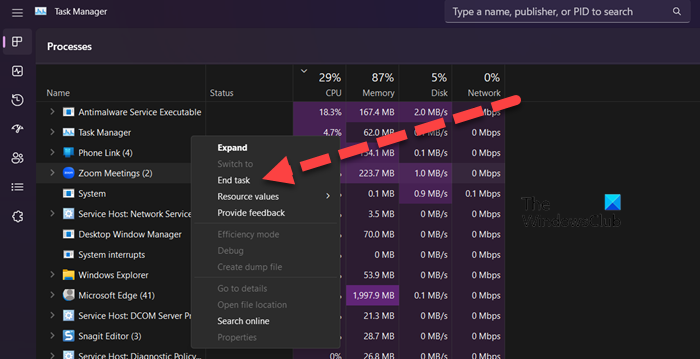
Ako postoji program koji je koristio web kameru, postoji velika vjerojatnost da vaš sustav još uvijek dodjeljuje kameru toj aplikaciji. U tom slučaju prvo morate zatvoriti program klikom na gumb s križićem, zatim otvoriti upravitelj zadataka da provjerite jesu li ostali tragovi tog određenog programa, ako postoje povezane aplikacije, kliknite ih desnom tipkom i odaberite Kraj . zadatak jedan za drugim. Sada otvorite Webex i provjerite radi li kamera. Ako kamera i dalje ne reagira, ponovno pokrenite računalo i pokušajte ponovno.
kako napraviti avatar na xboxu
3] Ažurirajte najnovije upravljačke programe web kamere.
Ako ne možete riješiti pogrešku gore navedenim metodama, trebate ažurirati upravljački program web kamere na najnoviju verziju. Ako je problem rezultat greške ili nekompatibilnosti, ažuriranje upravljačkog programa će riješiti problem.
- Instalirajte besplatni softver za ažuriranje upravljačkog programa i koristite ga za ažuriranje upravljačkog programa svoje web kamere
- Preuzmite najnoviji upravljački program s web stranice proizvođača.
- Instalirajte upravljački program i neobavezno ažuriranje iz postavki sustava Windows.
- Ažurirajte upravljački program kamere iz upravitelja uređaja.
>Pritisnite tipku Windows + R
> Upišite 'Upravitelj uređaja' u dijaloški okvir 'Pokreni' i kliknite 'Otvori'.
> Proširi Imaging Device.
> Desnom tipkom miša kliknite web kameru i odaberite Ažuriraj upravljački program.
> Odaberite Automatski traži upravljački program i slijedite upute na zaslonu za dovršetak postupka.
Nadamo se da će nakon ažuriranja najnovijeg upravljačkog programa problem s web kamerom biti riješen.
4] Odaberite ispravnu kameru u aplikaciji Webex.
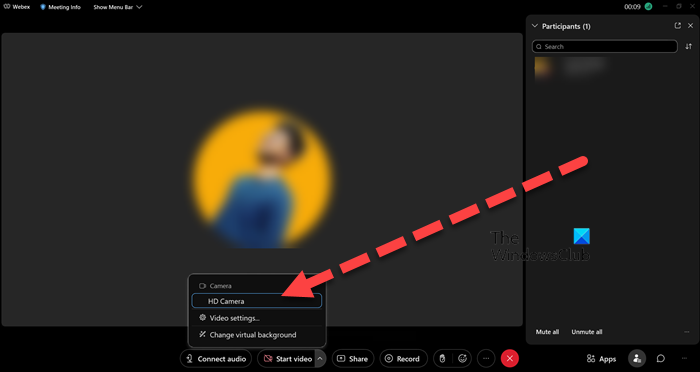
Ova se pogreška može pojaviti ako Webex aplikacija koristi pogrešnu kameru. Mnoge aplikacije trećih strana obično instaliraju vlastiti upravljački program za kameru i Webex bi mogao pomisliti da su one zapravo vaša kamera. U tom slučaju ćete moći omogućiti kameru, ali budući da Webex nije odabrao ispravnu kameru, pojavit će se prazan ekran. Da biste izbjegli zabunu, slijedite propisane korake za odabir ispravne webex kamere.
- Pokrenite aplikaciju Webex na svom sustavu.
- Započnite lažni sastanak.
- Nakon što je sastanak započeo, kliknite padajući izbornik pored videa 'Pokreni'.
- Odaberite svoju web kameru s popisa uređaja dostupnih u odjeljku Odabir kamere.
Nakon što poduzmete gore navedene korake, spomenuti će problem biti riješen.
5] Dopusti Webex putem antivirusa
Postoji velika vjerojatnost da će vaš antivirusni softver blokirati Webex pristup vašoj web kameri. U tom slučaju možete dopustiti Webexu kroz vatrozid ili ga staviti na bijelu listu sa svojim antivirusom (dodati ga na popis isključenja). Nadam se da će vam ovo pomoći.
6] Ponovno instalirajte WebEx
Ako ništa drugo ne uspije, krajnje je rješenje potpuno ponovno instaliranje aplikacije Webex i zatim instaliranje nove kopije. Ovo je posebno korisno ako nijedan Webex fragment nije instaliran na vašem sustavu. Ponovno pokretanje instalacijskog medija Webex instalirat će sve datoteke i značajke koje nedostaju.
Nadamo se da možete riješiti problem pomoću rješenja spomenutih u ovom postu.
Pročitajte također: Kamera ili web-kamera prijenosnog računala ne rade u sustavu Windows.
napraviti tj. zadani prozor preglednika 8














